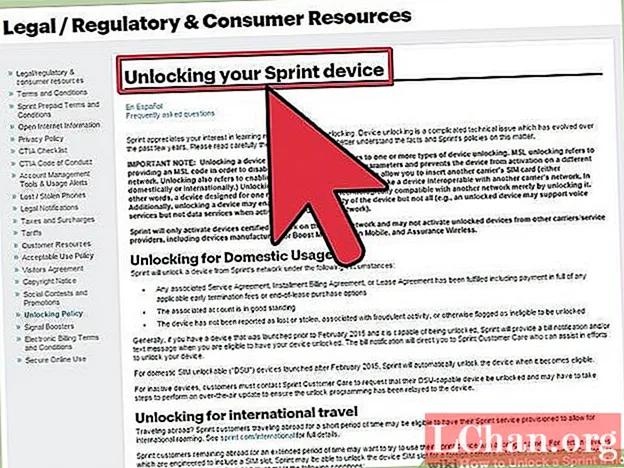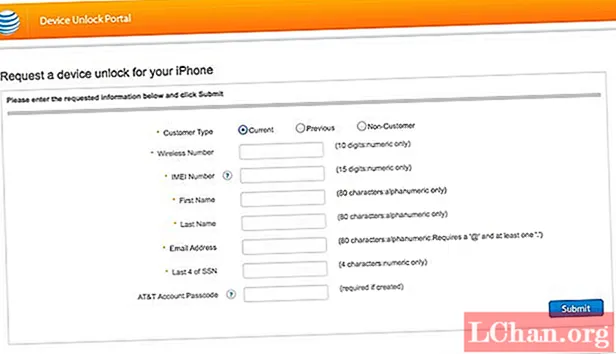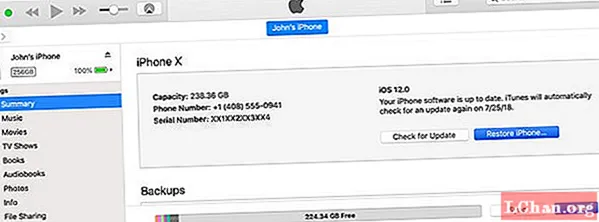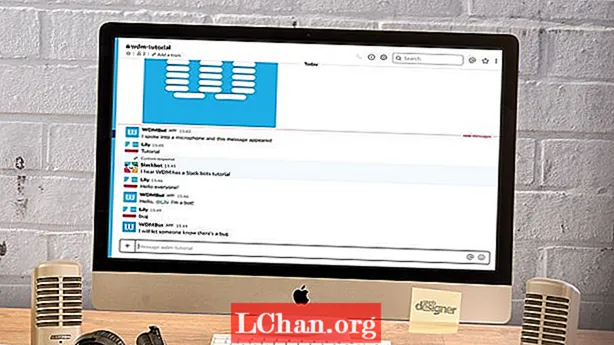Efni.
- Hluti 1. Opnaðu iPhone 5 Sprint
- 2. hluti. Opnaðu iPhone 5 AT&T í gegnum flutningsaðila
- Skref 1: Hafðu samband við símafyrirtækið þitt
- Skref 2: Ljúktu við lásaferlið
- Skref 3: Ef um villu er að ræða
- Hluti 3. Hvernig á að opna iPhone 5 aðgangskóða
- 3.1 Opnaðu iPhone 5 aðgangskóða með iTunes þegar þú gleymdir lykilorðinu
- 3.2 Opnaðu gleymda iPhone 5 aðgangskóðann án iTunes
- Hluti 4. Hvernig opna á iPhone 5 öryggisafrit af lykilorði
- Ávinningur af PassFab iPhone Backup Unlocker
- Hvernig á að nota PassFab iPhone Backup Unlocker
- Yfirlit
Það getur verið gagnlegt að opna símann þinn því það getur gert símann þinn aðgengilegan fyrir ýmsa rekstraraðila. Án ítarlegrar handbókar getur þetta þó verið sársaukafullt ferli. Jæja, það eru nokkrar leiðir og verkfæri til að brjóta stuðningslásinn og opna iPhone 5 AT&T verksmiðjukóðann eða opna iPhone 5 Sprint Factory. Í þessari handbók ætlum við að ræða hvernig á að opna iPhone 5 við hvaða net sem er.
Það er heillandi og fallegt að svo margir snjallir menn eru að vinna úr því hvernig iPhone virkar og hvernig á að gera það gagnlegra og skemmtilegra, svo þetta er ein af ástæðunum fyrir því að fólk vill opna dýran iPhone 5. Aðallega opinn iPhone 5 gerir þér kleift að halda áfram að nota núverandi tæki ef þú skiptir um flutningsaðila. Lestu áfram til að vita meira um verkfærin sem þú getur notað eða málsmeðferðina sem þú þarft að fylgja til að opna iPhone 5 AT&T verksmiðjuna og einnig til að opna iPhone 5 Sprint verksmiðjuna, bæði á netinu og í gegnum hraðboðið.
Hluti 1. Opnaðu iPhone 5 Sprint
Sprint getur opnað iPhone 5, 5S og 5C ef síminn er ekki tilkynntur týndur, stolinn eða „í tengslum við sviksamlega athafnir.“ Til þess að opna iPhone sem er læstur á Sprint þarftu ekki annað en að hafa samband við þjónustuver fyrirtækisins í síma 866-866-7509 og segja frá vandamáli þínu, þeir munu leiðbeina þér í rétta átt og munu opna iPhone ef þú hittir þeirra kröfur.
2. hluti. Opnaðu iPhone 5 AT&T í gegnum flutningsaðila
Þetta er önnur leið til að opna iPhone 5 AT&T í verksmiðjustillingum. Þó að það bjóði ekki upp á þægindi og sjálfstæði sem valkostur á netinu geturðu samt notið þess ef þú vilt.
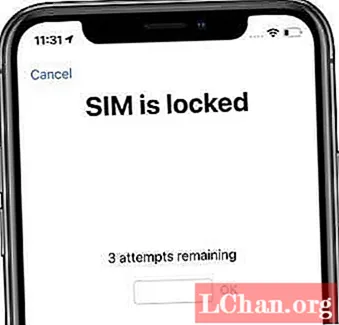
Vinsamlegast hafðu samband við símafyrirtækið þitt beint til að opna iPhone. Allt sem þú þarft að gera er að fylgja skrefunum hér að neðan:
Skref 1: Hafðu samband við símafyrirtækið þitt
- Þú verður fyrst að athuga hvort símafyrirtækið þitt býður upp á lásaðgerð. Fyrir þetta geturðu farið í þennan hlekk: https://support.apple.com/is-in/HT204039 og valið svæðið og aðrar nauðsynlegar upplýsingar.
- Hafðu síðan samband við rekstraraðila þinn og beðið hann um að opna það. Hann verður að athuga hvort reikningurinn þinn uppfylli lásakröfurnar eða ekki. Þetta ferli getur tekið nokkra daga.
- Eftir staðfestingu mun símafyrirtækið þitt opna iPhone.
Skref 2: Ljúktu við lásaferlið
Þetta skref er öðruvísi fyrir þá sem eru með SIM-kort frá öðrum símafyrirtæki og þá sem ekki eiga annað SIM-kort.
Valkostur 1: Ef þú ert með SIM-kort frá öðrum símafyrirtæki:
- Fjarlægðu SIM-kortið og sláðu inn það nýja.
- Endurstilltu iPhone
Valkostur 2: Ef þú ert ekki með annað SIM-kort:
- Þú þarft að taka afrit af gögnum á iPhone.
- Hreinsaðu iPhone þinn alveg.
- Endurheimtu iPhone.
Skref 3: Ef um villu er að ræða
Það er mögulegt að jafnvel eftir allt þetta gætirðu fengið eftirfarandi skilaboð í símanum þínum: „SIM-kortið sem er sett í þennan iPhone virðist ekki styðja.“ Þetta er hægt að leiðrétta sem:
- Endurheimta í verksmiðjustillingar.
- Hafðu samband við símafyrirtækið aftur til að staðfesta hvort iPhone þinn hafi verið opnaður.
- Endurheimtu iPhone frá öryggisafritinu.
Hluti 3. Hvernig á að opna iPhone 5 aðgangskóða
3.1 Opnaðu iPhone 5 aðgangskóða með iTunes þegar þú gleymdir lykilorðinu
Ef þú hefur týnt aðgangskóðanum fyrir iPhone 5 / 5s þinn geturðu sett það í endurheimtastillingu og endurheimt það. Eftir að hafa endurheimt þinn iPhone geturðu fengið aðgang að honum án aðgangskóða. Þetta er hægt að gera með því að fylgja skrefunum hér að neðan:
1. Í fyrsta lagi verður þú að setja tækið í bataham. Þú verður að tryggja að slökkt sé á tækinu fyrirfram. Annars skaltu ýta á rofann og renna skjánum til að slökkva á iPhone.
2. Byrjaðu iTunes á Mac eða Windows kerfinu þínu. Ýttu síðan á Start Start hnappinn og haltu honum inni á iPhone 5. Á meðan þú heldur Start start takkanum inni, tengirðu hann við kerfið þitt.
3.Þú munt sjá iTunes tákn á skjánum. iTunes mun einnig greina tækið á neinum tíma.
4. Þar sem iTunes mun þekkja tækið þitt í endurheimtastillingu, birtist svipuð hvetning.
5. Sættu þig bara við það og láttu iTunes endurheimta tækið.
Þegar tækið er endurheimt geturðu opnað það án skjálás.
3.2 Opnaðu gleymda iPhone 5 aðgangskóðann án iTunes
Ef iTunes virkar ekki gætirðu eins reynt PassFab iPhone lásara til að gera það. PassFab iPhone lás er faglegt tól til að opna læst, fatlað eða brotið aðgangskóða iPhone læsiskjás án þess að nota iTunes. Að auki lykilorð á læsiskjánum getur það einnig opnað Apple ID og framhjá MDM á iPhone, iPad eða iPod touch.
Það er fljótlegasta og áreiðanlegasta aðferðin sem völ er á og hefur hæsta árangur. Það er einnig hægt að nota til að leysa vandamál sem tengjast annarri útgáfu af iPhone líka. Þú getur séð hvernig á að nota það eins og hér að neðan:
Skref 1. Ræst þetta iPhone aðgangskóða lás til hvaða tölvu sem er eftir að hafa hlaðið niður og sett upp á öruggan hátt. Veldu „Opna aðgangskóða fyrir læsiskjá“.
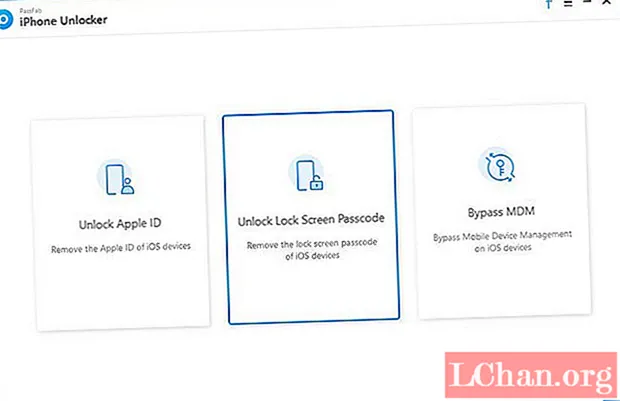
Skref 2. Tengdu iPhone 5 við það og þá geturðu smellt á „Start“ hnappinn. Fylgdu síðan innskotinu á skjánum til að fara í bata / DFU ham.

Skref 3. Nú þarftu að hlaða niður eða flytja inn firmwage pakka. Smelltu svo á „Start Unlock“ til að hefja ferlið.

Skref 4. Að lokum, iPhone 5 aðgangskóðinn þinn verður fjarlægður innan 10 mínútna.
Hluti 4. Hvernig opna á iPhone 5 öryggisafrit af lykilorði
Flestir notendur eiga erfitt með að opna tækið sitt með iTunes. Þegar öllu er á botninn hvolft er þetta flóknara og lengra ferli. Helst er hægt að nota þriðja aðila tól eins og PassFab iPhone Backup Unlocker til að endurheimta eða fjarlægja öryggisafrit lykilorð iPhone. Það býður upp á ótrúlega áreiðanlegar og einfaldar lausnir til að fjarlægja dulkóðuðu afritunarstillingarnar af iPhone.
Ávinningur af PassFab iPhone Backup Unlocker
- Það styður allar leiðandi iOS útgáfur og tæki.
- Það hefur notendavænt viðmót
- Einfalt og áreiðanlegt
Hvernig á að nota PassFab iPhone Backup Unlocker
Til að skilja hvernig á að opna iPhone 5 aðgangskóða með PassFab iPhone Backup Unlocker skaltu fylgja þessum skrefum:
Skref 1. Fyrst af öllu verður þú að hlaða niður PassFab iPhone Backup Unlocker á tölvunni þinni. Opnaðu síðan uppsetningarskrána og fylgdu leiðbeiningunum í uppsetningarhjálpinni til að setja hana rétt upp. Nú skaltu opna forritið og ganga úr skugga um að iTunes sé sett upp í tölvunni. Smelltu á „Næsta“ til að halda áfram lengra.

Skref 1: Veldu iTunes öryggisafritaskrá
Byrjaðu þetta iTunes afritunarafrit eftir uppsetningu. Þú gætir verið beðinn um að uppfæra orðabókasafnið. Þessi uppfærsla er sjálfvirk og mun taka nokkurn tíma.
Smelltu núna á „Bæta við“ hnappinn. Veldu dulkóðaða afritaskrána úr fellilistanum og flytðu hana inn í þennan hugbúnað. Ef engin öryggisafritaskrá er á listanum geturðu smellt á „Import Backup Files“ hlekkinn til að beina henni að þessu forriti.

Skref 2: Veldu gerð lás lykilorðs
Það eru þrjár árásarstillingar fyrir lykilorð að eigin vali. Veldu þann sem hentar þér best til að halda áfram. Þú getur einnig tilgreint sérstakar stillingar til að stytta endurheimtaraðgangsorðið, svo sem lengd lykilorðsins, mögulegir stafir osfrv.
Orðabókarárás: Þessi aðferð reynir sjálfkrafa þúsundir samsetninga af mögulegum lykilorðum í orðabókinni sem fylgir. Þú getur einnig sérsniðið orðabókasafnið þitt með því að smella á Stillingar hnappinn.

Brute Force með Mask Attack: Þessi aðferð hentar fólki sem hefur enn óljósa mynd af lykilorðinu. Notendur geta stillt lágmarks / hámarks lengd, oft notaða stafi og tölustafi og sérstafi til að afkóða með nákvæmni á stuttum tíma.
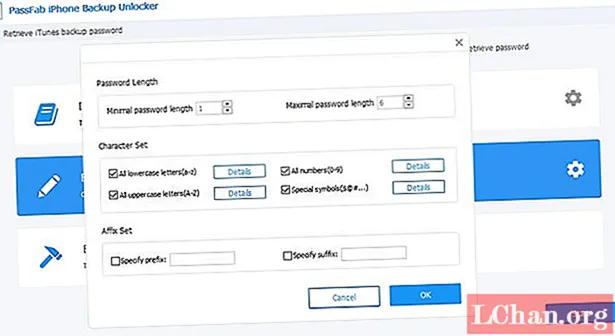
Brute-force Attack: Þessi aðferð hleypir af stað tæmandi samkomulagi um allar samsetningar bókstafa, tölustafa, stafa og tákna. Það tekur lengstan tíma en tryggir velgengni.
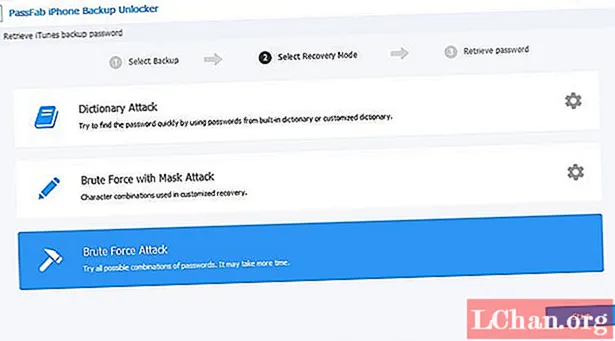
Skref 3: Opnaðu iTunes lykilorð fyrir öryggisafrit
Bíddu þolinmóð þar til þetta forrit finnur lykilorðið þitt. Það fer eftir því hversu erfitt lykilorðið er; ferlið getur tekið nokkrar mínútur í klukkustundir. Þú getur síðan notað lykilorðið sem fannst til að afkóða skjalaskrána.
Yfirlit
Nú skilurðu hvernig á að opna iPhone 5s aðgangskóða svo að þú getir auðveldlega fengið aðgang að tækinu þínu. Allar ofangreindar aðferðir virka en hafa nokkrar takmarkanir, þ.e. árangurshlutfall, tíma osfrv. Við mælum eindregið með PassFab iPhone lásara til að opna iPhone 5 þinn á þægilegan hátt. Allt í allt ættirðu að prófa PassFab iPhone lásara og við fullvissum um að árangurinn verði ánægður með þig.
 PassFab iPhone lásari
PassFab iPhone lásari
- Opnaðu fyrir 4 stafa / 6 stafa aðgangskóða skjásins
- Opnaðu fyrir Touch ID og Face ID
- Opnaðu Apple ID / iCloud án lykilorðs
- Hliðarbraut MDM án notendanafns og lykilorðs
- Stuðningur við iPhone / iPad og nýjustu iOS 14.2 útgáfuna